- File Extension GMANIFEST
- Dateiendung GMANIFEST
- Extensión De Archivo GMANIFEST
- Rozszerzenie Pliku GMANIFEST
- Estensione GMANIFEST
- GMANIFEST拡張子
- Extension De Fichier GMANIFEST
- GMANIFEST Filformat
- Filendelsen GMANIFEST
- Fil GMANIFEST
- Расширение файла GMANIFEST
- Bestandsextensie GMANIFEST
- Extensão Do Arquivo GMANIFEST
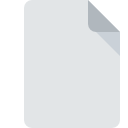
Rozszerzenie pliku GMANIFEST
Google Desktop Gadget Control
-
DeveloperGoogle Inc.
-
Category
-
Popularność0 ( votes)
Czym jest plik GMANIFEST?
Rozszerzenie pliku GMANIFEST w zdecydowanej większości przypadków należy do plików Google Desktop Gadget Control. Pliki Google Desktop Gadget Control zostały opracowane przez Google Inc.. Format plików GMANIFEST wspierany jest przez oprogramowanie, które wykorzystywane jest na platformie Linux, Mac OS, Windows. Format pliku GMANIFEST, podobnie jak 1305 różnych rozszerzeń plików, umieszczony jest w kategorii Pliki ustawień. Najbardziej popularnym programem do obsługi GMANIFEST jest Windows Notepad, ale do wyboru jest jeszcze 4 rodzaje innego oprogramowania. Windows Notepad został stworzony przez Microsoft Corporation. Jeśli chcesz znaleźć więcej szczegółowych informacji na temat samego oprogramowania a także plików GMANIFEST, możesz odwiedzić jego oficjalną stronę internetową.
Programy wspierające rozszerzenie pliku GMANIFEST
Poniższa tabela zawiera listę programów z podziałem na 3 systemy operacyjne, które możesz wykorzystać do obsługi plików GMANIFEST. Pliki w formacie GMANIFEST mogą być przeniesione na dowolne urządzenie i platformę systemową, jednak nie wszędzie będzie możliwość poprawnego ich otwarcia.
Programy obsługujące plik GMANIFEST
Jak otworzyć plik GMANIFEST?
Przyczyn, które powodują Twoje problemy z otwieraniem plików GMANIFEST, może być wiele. Cieszy jednak fakt, że najczęściej występujące problemy z Google Desktop Gadget Control nie są zbyt złożone. W większości przypadków możemy rozwiązać je szybko i bez pomocy specjalisty. Poniżej zamieszczamy listę czynności, po których wykonaniu Twoje problemy z plikiem GMANIFEST powinny zostać rozwiązane.
Krok 1. Pobierz i zainstaluj Windows Notepad
 Najważniejszą i bardzo często występującą przyczyną, która uniemożliwia otwieranie plików GMANIFEST jest brak odpowiedniego programu, który wspiera pliki GMANIFEST na Twoim urządzeniu. Rozwiązanie go nie jest skomplikowane, wystarczy pobrać i zainstlować Windows Notepad, albo jeden z innych programów: TextEdit, Google Desktop, NotePad++ text editor. Pełną listę programów z podziałem na systemy operacyjne znajdziesz powyżej. Jednym z najbezpieczniejszych sposobów na pobieranie oprogramowania jest korzystanie z linków do programów zamieszczonych przez oficjalnych dystrybutorów. Odwiedź stronę producenta Windows Notepad i pobierz instalator.
Najważniejszą i bardzo często występującą przyczyną, która uniemożliwia otwieranie plików GMANIFEST jest brak odpowiedniego programu, który wspiera pliki GMANIFEST na Twoim urządzeniu. Rozwiązanie go nie jest skomplikowane, wystarczy pobrać i zainstlować Windows Notepad, albo jeden z innych programów: TextEdit, Google Desktop, NotePad++ text editor. Pełną listę programów z podziałem na systemy operacyjne znajdziesz powyżej. Jednym z najbezpieczniejszych sposobów na pobieranie oprogramowania jest korzystanie z linków do programów zamieszczonych przez oficjalnych dystrybutorów. Odwiedź stronę producenta Windows Notepad i pobierz instalator.
Krok 2. Sprawdź, czy posiadasz najnowszą wersję Windows Notepad
 Jeżeli po instalacji Windows Notepad nadal pojawiają się problemy z otwarciem pliku GMANIFEST, przyczyną może być starsza wersja oprogramowania. Sprawdź na stronie producenta, czy wersja Windows Notepad którą posiadasz jest najbardziej aktualna Zdarza się, że producenci oprogramowania wprowadzają obsługę innych, nowych formatów plików w nowych wersjach aplikacjacji. Jeżeli posiadasz starszą wersję Windows Notepad, może ona nie posiadać obsługi formatu GMANIFEST. Natomiast najnowsza wersja Windows Notepad powinna wspierać wszystkie formaty plików wykorzystywane przez wcześniejsze wersje programu.
Jeżeli po instalacji Windows Notepad nadal pojawiają się problemy z otwarciem pliku GMANIFEST, przyczyną może być starsza wersja oprogramowania. Sprawdź na stronie producenta, czy wersja Windows Notepad którą posiadasz jest najbardziej aktualna Zdarza się, że producenci oprogramowania wprowadzają obsługę innych, nowych formatów plików w nowych wersjach aplikacjacji. Jeżeli posiadasz starszą wersję Windows Notepad, może ona nie posiadać obsługi formatu GMANIFEST. Natomiast najnowsza wersja Windows Notepad powinna wspierać wszystkie formaty plików wykorzystywane przez wcześniejsze wersje programu.
Krok 3. Zmień domyślną aplikację do otwierania plików GMANIFEST na Windows Notepad
Jeżeli problem nadal występuje, należy powiązać pliki GMANIFEST z Windows Notepad zainstalowanym w ostatniej dostępnej na stronie producenta wersji. Czynność ta nie powinna sprawić nikomu problemów. Schemat postępowania jest prosty i podobny, niezależnie od systemu operacyjnego z którego korzystasz.

Zmiana domyślnej aplikacji na Windows
- Wybierz opcję z menu podręcznego, które otworzy się po kliknięciu prawym przyciskiem myszy na pliku GMANIFEST
- Teraz kliknij a następnie wybierz opcję
- W ostatnim kroku wybierz i wskaż katalog, w którym został zainstalowany jest Windows Notepad. Teraz wystarczy potwierdzić całą operację klikając Zawsze używaj wybranego programu do otwierania plików GMANIFEST i potwierdzić wciskając .

Zmiana domyślnej aplikacji na Mac OS
- Pierwszym krokiem jest kliknięcie prawym przyciskiem myszy na wskazanym pliku GMANIFEST i znalezienie pozycji
- Otwórz sekcję klikając na jej tytuł
- Z listy wybierz odpowiedni program i zatwierdź przyciskiem .
- W tym momencie powinno pojawić się okno z informacją Ta zmiana zostanie zastosowana do wszystkich dokumentów z rozszerzeniem GMANIFEST. W tym miejscu przyciskiem potwierdzamy całą operację.
Krok 4. Sprawdź plik pod kątem występowania różnych błędów
Jeśli po wykonaniu instrukcji z kroków 1-3 twój problem nadal występuje, musisz sprawdzić plik GMANIFEST. Może pojawić się wiele problemów, które uniemożliwiają otwarcie pliku.

1. Sprawdź plik GMANIFEST pod kątem zainfekowania wirusem
Jeżeli plik jest zawirusowany, szkodliwe oprogramowanie zawarte w pliku GMANIFEST uniemożliwia otwarcie jego oryginalnej zawartości. Zdecydowanie zalecane jest przeskanowanie pliku programem antywirusowym, a dla bezpieczeństwa przeprowadzenie skanowania całego systemu. Jeśli po skanowaniu otrzymałeś komunikat, że plik GMANIFEST jest niebezpieczny, wykonaj niezbędne czynności wyświetlone przez program, aby zneutralizować zagrożenie.
2. Sprwadź czy plik GMANIFEST jest nieuszkodzony
Jeśli plik GMANIFEST powodujący problemy, został Ci wysłany przez inną osobę, poproś o jeszcze jedną jego kopię Istnieje możliwość, że wystąpił błąd przy kopiowaniu pliku i z tego powodu jest on niekompletny. Nie można wtedy poprawnie z niego korzystać. W czasie pobierania pliku z rozszerzeniem GMANIFEST z internetu również mogły pojawić się błędy które spowodowały że nie został pobrany w całości. Spróbuj go pobrać jeszcze raz.
3. Sprawdź, czy użytkownik systemu z którego korzystasz posiada uprawnienia Administratora
Niektóre pliki wymagają posiadania najwyższych uprawnień w systemie, aby była możliwość ich otwarcia. Zaloguj się zatem na konto Administratora i sprawdź, czy pomogło to rozwiązać problem
4. Sprawdź, czy system posiada odpowiednią ilość zasobów, aby uruchomić Windows Notepad
Jeżeli system nie posiada w danej chwili wystarczających zasobów aby otworzyć program do obsługi plików GMANIFEST, spróbuj zamknąć wszystkie inne aktualnie używane aplikacje i ponowić próbę jego otwarcia.
5. Sprawdź czy Twoje sterowniki są aktualne i posiadasz zainstalowane wszystkie łatki systemu operacyjnego
Posiadanie najbardziej aktualnych wersji oprogramowania wpływa nie tylko na bezpieczeństwo, ale także pozwala rozwiązywać wiele problemów, także te związane z Google Desktop Gadget Control. Być może jedna z dostępnych aktualizacji systemu operacyjnego lub zainstalowanych sterowników rozwiązuje problemy z plikami GMANIFEST, które występowały w jednej z poprzednich wersji oprogramowania.
Chcesz pomóc?
Jeżeli posiadasz dodatkowe informacje na temat rozszerzenia pliku GMANIFEST będziemy wdzięczni, jeżeli podzielisz się nimi z użytkownikami naszego serwisu. Skorzystaj z formularza znajdującego się tutaj i prześlij nam swoje informacje dotyczące pliku GMANIFEST.

 Windows
Windows 


 MAC OS
MAC OS 
 Linux
Linux 
